iMovie怎么分离音频 iMovie如何分离音频
如何在iMovie中分离音频?
在制作iMovie影片的过程中,有时您可能需要将音频从视频片段中分离出来。不知道iMovie如何分离音频?别担心,小编为您准备了详细的教程,帮助您轻松掌握这一技巧。
想要学习更多iMovie操作技巧,请点击:iMovie怎么用
在iMovie中,默认情况下,音频和视频会被导入为同一个片段。您可以轻松地将音频从视频片段中分离出来,并将其应用到其他片段或作为背景音乐。
iMovie分离音频教程
以下是分离iMovie中音频的具体步骤:
- 在时间线中,选择含有音频的视频片段。
- 选择“修改”>“分离音频”(或按下Option-Command-B)。
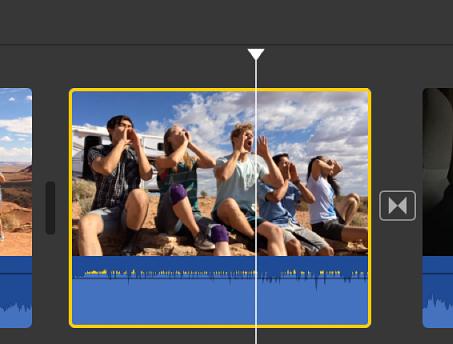
执行上述操作后,音频将从视频片段中分离出来,并显示为一个新的仅音频片段,下方带有绿色栏。现在,您可以自由地移动、修剪音频片段,并为其应用各种音频效果。
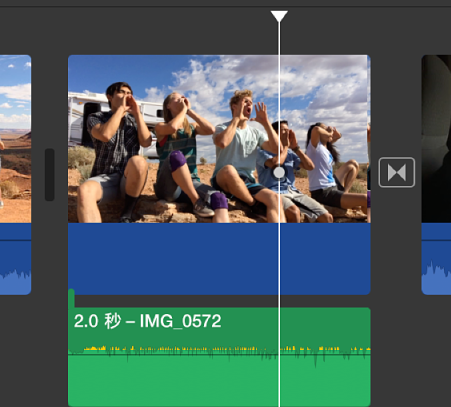
通过以上教程,相信您已经掌握了如何在iMovie中分离音频。现在,您可以亲自尝试一下,并继续探索更多iMovie的强大功能。
版权声明:以上内容作者已申请原创保护,未经允许不得转载,侵权必究!授权事宜、对本内容有异议或投诉,敬请联系网站管理员,我们将尽快回复您,谢谢合作!



















